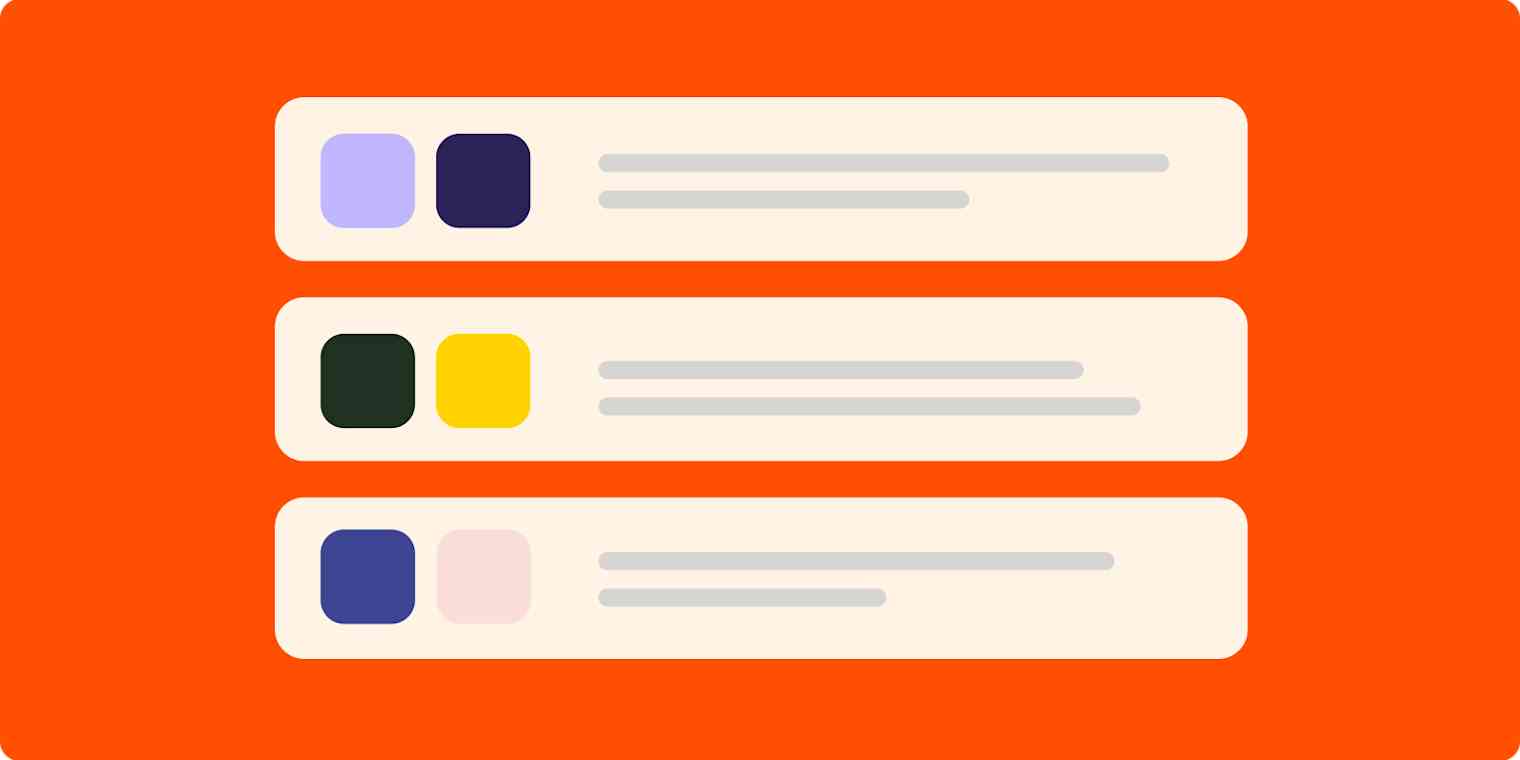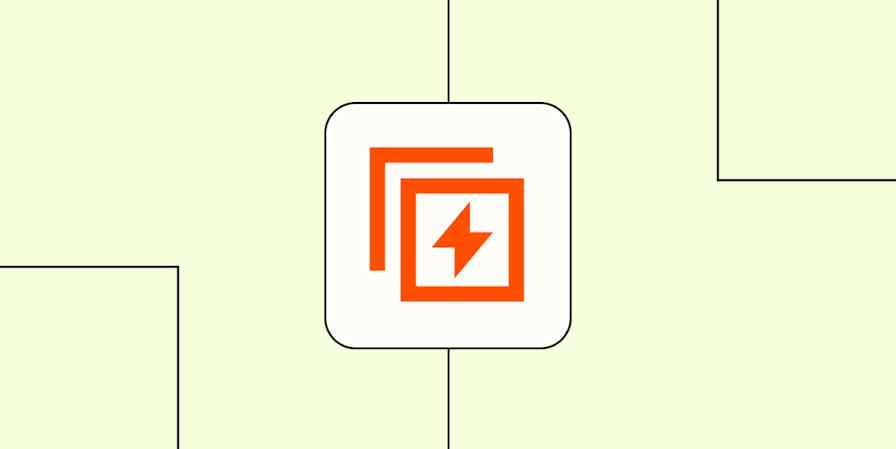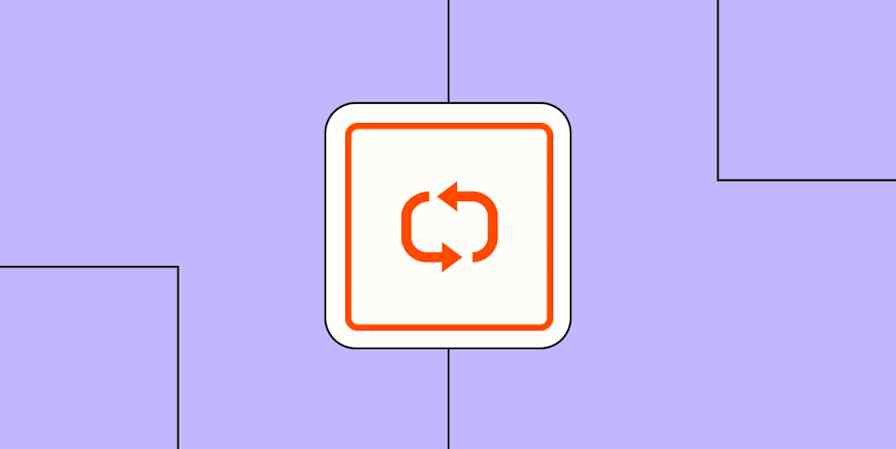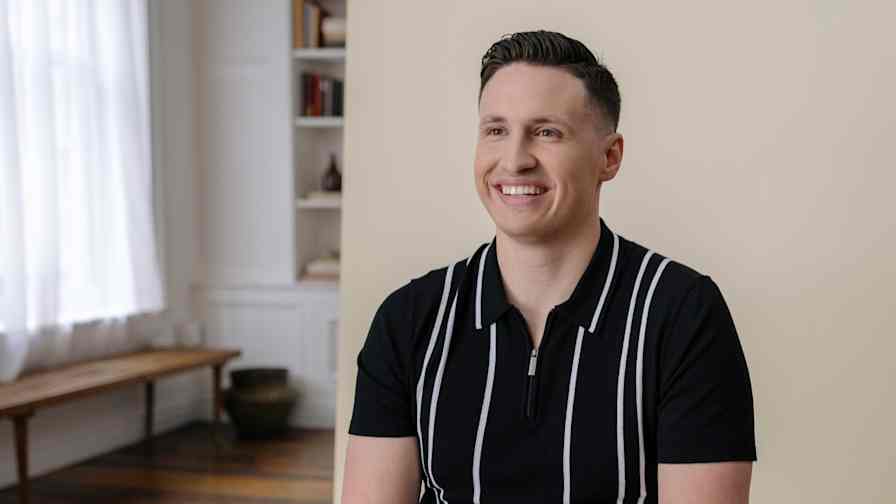Pronto para construir seu primeiro sistema automatizado? Você está no lugar certo. O Zapier facilita a combinação de IA e automação para otimizar tudo, desde tarefas pontuais até fluxos de trabalho em grande escala.
Nós ajudaremos você a adotar a mentalidade de automação e o guiaremos pelas etapas necessárias para colocar seus processos automatizados em funcionamento — rapidamente!. Vamos começar.
Pular para frente
Noções básicas de automação
Antes de criar seu primeiro fluxo de trabalho automatizado ou sistema de automação, é uma boa ideia entender um pouco sobre automação e como ela pode escalar o trabalho da sua empresa, otimizar processos críticos de negócios do início ao fim e gerar resultados reais para todas as equipes. Descubra o que é automação e como o Zapier pode ajudar você a aproveitar seus poderes.
O que é automação?
Automação é simplesmente configurar algo para ser executado automaticamente. A automação está ao seu redor, mesmo que você não perceba. Tomemos como exemplo o seu smartphone. Você recebe alertas sempre que recebe uma mensagem de texto, uma mensagem de voz ou um e-mail. Isso é automação!
O coração de qualquer automação se resume a um comando simples: QUANDO e FAÇA. "Quando isso acontecer, faça aquilo." Até mesmo a automação mais complexa pode ser dividida neste comando simples.

Por exemplo:

O que é o Zapier?
Zapier é a plataforma de orquestração de IA mais conectada do mercado, capacitando inovadores e desenvolvedores a criar e escalar fluxos de trabalho em suas ferramentas, equipes e dados—sem necessidade de codificação.
Com o Zapier, você pode automatizar tarefas individuais com fluxos de trabalho automatizados — que chamamos de Zaps. Você pode até criar sistemas de Zaps que conectam todas as suas ferramentas críticas de negócios.

Com a plataforma de orquestração de IA da Zapier, você também pode criar bancos de dados projetados para automação com tabelas e páginas personalizadas para potencializar seus fluxos de trabalho com interfaces. E é simples adicionar IA exatamente onde você precisa — uma etapa em um fluxo de trabalho, um agente autônomo ou um chatbotdo cliente — tudo em uma plataforma de orquestração unificada.
Para começar, vamos nos concentrar no básico: automatizar uma tarefa simples com um Zap. Em seguida, mostraremos como adicionar facilmente o poder da IA com as ferramentas e recursos avançados do Zapier para criar sistemas totalmente automatizados.
O que devo automatizar com o Zapier?
Tarefas que você precisa fazer com frequência. Exemplo: enviar um lembrete semanal para sua equipe preencher uma pauta de reunião.
Qualquer coisa em que você tenha que mover informações de um aplicativo para outro. Exemplo: Adicionar tarefas de um aplicativo de gerenciamento de projetos ao seu aplicativo pessoal de tarefas a fazer.
Tarefas manuais que não escalam com o crescimento do negócio. Exemplo: copiar endereços de e-mail dos participantes do evento para uma planilha.
Tarefas cujo resultado poderia ser melhorado com IA. Exemplo: usar IA para resumir novas transcrições de reuniões e enviá-las à sua equipe.
Processos onde fluxos de trabalho, interfaces, dados e IA podem ser reunidos em um só lugar. Exemplo: crie seus próprios helpdesks de TI automatizados, sistemas de integração e processos de roteamento de leads.
O que é um Zap?
Um Zap é um fluxo de trabalho automatizado que informa aos seus aplicativos para seguirem este comando simples: "Quando isso acontecer, faça aquilo".
Cada Zap tem um acionador e uma ou mais açãos . Um acionador é um evento que inicia um Zap, e uma ação é o que seu Zap faz por você. Você pode adicionar mais de uma ação após seu acionador. Quando você publica seu Zap, ele executará as etapas de ação sempre que o evento de acionador ocorrer.

Quando um Zap é executado, cada ação bem-sucedida concluída conta como uma tarefa. (Os acionadores não contam para o uso de tarefas, nem certas ações executadas pelos aplicativos incorporados do Zapier.)

Pense neles como blocos de construção para seu Zap. Comece com seu acionador e adicione a ação ou ações que você deseja que o Zapier execute.
Como criar um Zap
Antes de criar um Zap, é útil pensar no que você está tentando realizar. Por exemplo, digamos que você tenha um formulário de contato em seu site. Você deseja armazenar os envios do formulário em uma Planilha Google, mas não quer copiá-los e colá-los manualmente.
Comece dividindo o problema que você está tentando resolver no seguinte:
Quais aplicativos eu quero usar? (Um aplicativo de formulário e um aplicativo de planilha)
Qual evento acionará meu Zap? (Quando houver um novo envio em nosso aplicativo de formulário)
Que ação meu Zap executará? (Adicione o envio do formulário a uma planilha)
Que informações desejo mover entre esses aplicativos? (Nome do contato, endereço de e-mail e o motivo do contato)
O Zapier funciona com milhares de aplicativos, mas os acionadores e ações disponíveis variam de acordo com o aplicativo. Para saber mais sobre o que é possível com um aplicativo no Zapier, procure o aplicativo em nosso Diretório de Aplicativos.
Antes de começar
Crie seu formulário e insira um exemplo de envio. É útil usar informações que você reconhecerá mais tarde. Por exemplo, em vez de usar caracteres aleatórios, insira algo que faça sentido — você usará esses dados no Zapier para testar seu Zap. (Recomendamos usar nomes de super-heróis ou personagens fictícios para que você não confunda seu testar com uma inscrição real.)
Crie sua planilha e não se esqueça de nomear suas colunas. Isso será importante quando você configurar seu Zap.
Configure seu acionador
O editor Zap é onde você criará novos Zaps e editará os existentes.
Lembre-se: um acionador inicia seu Zap. (Pense nisso como o QUANDO de qualquer automação.)
Ao abrir o editor Zap, você será solicitado a escolher um aplicativo como seu acionador.

Você verá os aplicativos que usa com mais frequência, os aplicativos incorporados do Zapier e os aplicativos populares. Você pode selecionar um deles ou procurar o aplicativo que deseja usar na barra de pesquisa. Se você estiver começando com um modelo, um dos nossos fluxos de trabalho pré-definidos, ele será selecionado para você.
Em seguida, você será solicitado a escolher um acionador. Este é o evento que acontece no seu aplicativo acionador que sinaliza ao Zapier para iniciar seu Zap. Neste caso, é quando uma nova entrada de formulário chega ao nosso aplicativo de formulário.

Os eventos acionador variam entre diferentes aplicativos e tipos de aplicativos. Por exemplo, um aplicativo de gerenciamento de tarefas pode ter Nova Tarefa como acionador, enquanto um aplicativo de planilha pode ter Criar Nova Linha.
Em seguida, você será solicitado a entrar na sua conta do aplicativo, caso ainda não tenha se conectado a ela. Depois de conectar seu aplicativo, selecione a conta que deseja usar com seu Zap.
Observação: para cada aplicativo que você conectar, o Zapier solicitará um conjunto geral de permissões que lhe permitirá ser flexível com seus Zaps. As únicas ações que o Zapier realiza nas suas contas de aplicativo são aquelas que um determinado Zap precisa para realizar o que você configurou.
Em seguida, você personalizara seu evento acionador. Clique nos menus suspensos nesta etapa para selecionar as opções corretas. Neste caso, precisamos selecionar o formulário específico que queremos para acionar nosso Zap.

Personalizar seu evento acionador será diferente, dependendo do seu aplicativo. Às vezes, talvez você não precise fazer nenhuma personalização adicional.
Depois de configurar seu acionador, você precisa testá-lo para garantir que ele funciona. Quando você clica em Testar acionador, o Zapier procura dados que já existem na sua conta do aplicativo de acionador e puxa essas informações para o editor Zap. Isso significa que você precisa ter uma instância real do seu acionador para que o Zapier possa usá-lo como um "envio de amostra".
Dica: Se o seu Zap envolver o envio de informações para alguém (como um e-mail), será útil se as informações de teste usarem seu próprio endereço de e-mail ou informações de contato de outra pessoa na sua empresa.
Neste exemplo, precisamos que pelo menos um envio de formulário já exista em nosso aplicativo de formulário para que o Zapier possa usá-lo como um "envio de amostra". O Zapier extrai o último envio de formulário que nosso aplicativo de formulário recebeu. Se ainda não houver um envio, tente enviar um form antes de testar seu acionador.

Quando você testar seu acionador, o Zapier está apenas procurando informações. Não está publicando ou alterando nenhuma informação que já exista no seu aplicativo acionador.
Embora você tenha a opção de pular esta etapa, é importante segui-la. Testar seu acionador garante que o Zapier possa encontrar as informações que você deseja. Você também usará essas informações em etapas posteriores à medida que continua configurando seu Zap.
Analise seus dados de teste para confirmar se eles estão extraindo as informações corretas do seu evento acionador. Selecione os dados de teste que deseja usar e clique em Continuar com o registro selecionado. O editor Zap levará você a configurar a etapa de ação do seu Zap.
Configure sua ação
A ação é a parte FAZER da sua automação. Ações são os eventos que você deseja que seu Zap execute depois que seu acionador ocorrer. Sem uma ação, você não tem um Zap completo.
Assim como você fez com seu acionador, selecione seu aplicativo de ação. Depois de selecionar seu aplicativo, escolha seu evento de ação— que é o que você quer que seu Zap faça. Se você estiver usando um modelo, seu aplicativo de ação e evento serão preenchidos previamente.
Em nosso exemplo, queremos adicionar envios de formulário a uma planilha. Selecione seu aplicativo de planilha e escolha o evento que criará uma nova linha.
Assim como ocorre com os eventos de acionador, os eventos de ação variam entre diferentes aplicativos e tipos de aplicativos. Por exemplo, um aplicativo de planilha pode ter um evento de ação para "criar" uma nova linha, enquanto o evento de outro é chamado de "adicionar" uma nova linha.
Em seguida, você será solicitado a fazer login na sua conta do aplicativo de ação, caso ainda não tenha se conectado a ela. Depois de conectar seu aplicativo, selecione a conta que deseja usar com seu Zap. Clique em Continuar quando terminar.
Em seguida, o editor Zap solicitará que você personalize ainda mais seu evento de ação.
O Zapier separa os dados provenientes do seu evento de acionador em partes individuais, que podem então ser usadas nos seus campos de ação.
Para levar suas informações do aplicativo A para o aplicativo B, você precisa informar ao Zapier quais informações do seu aplicativo acionador devem ser enviadas para qual lugar no seu aplicativo de ação. Chamamos isso de "mapeamento" desses campos.
Neste exemplo, você verá que as colunas rotuladas da planilha agora são campos para preenchermos com informações do nosso aplicativo de formulário. (É por isso que é importante rotular as colunas da planilha!)

Se você quiser usar informações do seu aplicativo acionador, clique no sinal + em um campo vazio (onde você vê "Inserir texto ou inserir dados...") dentro da sua etapa de ação. Um menu aparecerá com dados do seu aplicativo acionador.

Em seguida, selecione as informações que deseja adicionar a cada campo. Pense nisso como múltipla escolha: você pode selecionar uma opção ou várias e pode adicionar texto personalizado. E, a menos que um campo esteja marcado como "obrigatório" em vermelho, você não precisa adicionar uma opção.
Quando você mapeia um dado — como um nome de contato — o que você vê no editor é um espaço reservado. Esses dados de espaço reservado só serão usados pelo seu Zap quando você testá-lo. Quando seu Zap estiver ligado, dados reais de seus aplicativos serão usados quando ele for executado.

Depois que seu Zap estiver ligado, os dados reais recebidos por meio de seus aplicativos serão usados quando seu Zap for executado.
Por exemplo, vemos o nome "Dorothy" aparecer quando o mapeamos para um campo no editor Zap, pois esse foi o nome do contato que inserimos no envio do formulário de teste. Quando o Zap for executado, o nome da pessoa que enviar o formulário será usado.
Se você quiser que as mesmas informações sejam usadas em um campo específico sempre que um Zap for executado, você pode inserir um texto.
Por exemplo, queremos adicionar o texto "Formulário da página inicial" a cada linha da planilha criada pelo Zap, para que possamos saber que o envio veio do formulário de contato da página inicial. No campo Fonte, digitaremos "Formulário da página inicial".
Depois de mapear seus campos, clique em Continuar.
Testar seu Zap
Depois de configurar sua ação, é hora de testar seu Zap. Quando você clica em Testar etapa, o Zapier testará seu Zap executando a ação, de acordo com como você mapeou seus campos na sua etapa de ação.
Você verá uma prévia da ação concluída pelo seu Zap, mas é sempre uma boa prática verificar seu aplicativo de ação para ver como ele ficou. (É por isso que você deve usar nomes de super-heróis ou personagens fictícios no seu teste.)
No nosso exemplo, acessaremos nosso aplicativo de planilha para verificar se as informações corretas foram enviadas do nosso formulário de contato.

Quando você testar seu Zap, o Zapier executará a ação no seu aplicativo de ação. Isso significa que quando testarmos nosso exemplo Zap, uma nova linha será adicionada à nossa planilha. No entanto, é importante não pular o teste. O teste é como você testará se o seu Zap está funcionando corretamente. Você sempre pode excluir as alterações feitas no seu aplicativo de ação depois de concluir o teste.
Se algo não parecer certo, faça as alterações necessárias no editor Zap e teste seu Zap novamente. Quando estiver satisfeito com o funcionamento do seu Zap, clique em Publicar.
Observação: existem Zaps pré-fabricados — que chamamos de modelos de Zap — que você pode usar. Basta clicar em um modelo Zap para começar a configurá-lo. Você encontrará modelos Zap no Diretório de aplicativos e em muitas das postagens do nosso blog. Ao começar com um modelo, você encontrará algumas seleções feitas para você com antecedência, mas sempre precisará conectar suas contas de aplicativo e confirmar a configuração de cada etapa.
Se você quer levar sua produtividade para o próximo nível, você pode turbinar seus Zaps com recursos como:
Crie Zaps com IA
O Zapier também possui ferramentas de IA incorporadas que ajudam você a dar vida a essas ideias de automação. Por exemplo, se você precisa de ajuda para criar seu Zap do zero, o Copilot é sua melhor aposta, principalmente se você está começando a usar automação pela primeira vez.
O Copilot é o assistente orientado por IA do Zapier que ajuda você a criar Zaps do início ao fim. Basta dizer ao Copilot o que você espera construir (usando uma linguagem cotidiana), e ele pode sugerir os aplicativos certos para o trabalho, além de quais acionadores e ações usar.
Você pode acessar o Copilot diretamente no editor Zap. Na parte superior do editor, basta descrever o fluxo de trabalho desejado na caixa de prompt e clique no ícone de envio. Simples!

E se você precisar de ajuda para visualizar sistemas multi-Zap (especialmente depois de experimentar construir seus primeiros Zaps), existe o Zapier Canvas.
O Canvas permite que você mapeie Zaps com diagramas orientados por IA, para que você possa criar facilmente uma visão geral de como seus Zaps, aplicativos, dados e colegas de equipe se relacionam com um processo específico. Assim como o Copilot, você também pode simplesmente descrever o processo que deseja criar, e o Canvas criará um modelo para você trabalhar.

É uma ótima maneira de planejar e compartilhar suas melhores ideias de automação com sua equipe.
Construir sistemas totalmente automatizados
Depois de pegar o jeito de criar Zaps, você pode usar todos os produtos da plataforma de orquestração de IA da Zapier para ajudar a criar sistemas e processos mais inteligentes e completos.
Este é o seu kit de ferramentas completo para automação de IA:
Zapier Tables: Zapier Tables é uma ferramenta de banco de dados sem código criada para automação que permite armazenar, editar, compartilhar e automatizar dados—em um só lugar.
Interfaces Zapier: O Zapier Interfaces é um criador de formulários e páginas da web— alimentado por automação — que permite coletar e exibir os dados necessários para gerenciar melhor seus fluxos de trabalho.
Zapier Copilot: O Copilot é um assistente orientado por IA que ajuda você a criar Zaps do início ao fim, dentro do editor Zap.
Zapier Canvas: o Canvas mapeia e otimiza automaticamente seus processos para ajudar sua equipe a documentar, refinar e automatizar com facilidade.
Agentes Zapier: crie agentes orientados por IA que tenham foco especializado em uma função específica dentro da sua empresa, como membros de equipe dedicados que podem trabalhar e automatizar tarefas em milhares de aplicativos.
Zapier MCP: O Model Context Protocol (MCP) é um tradutor entre ferramentas de IA e aplicativos, para que sua IA possa tomar ações em seu nome com mais facilidade.
Zapier Chatbots: O Zapier Chatbots permite que você crie chatbots orientados por IA que podem extrair informações de fontes de conhecimento ao vivo para capturar melhor os leadse responder a consultas em larga escala.

Este guia foi atualizado mais recentemente em maio 2025 por Elena Alston, com contribuições anteriores da Equipe Editorial do Zapier.